Помощ за използване
Инструкции за употреба
По-долу е описание на процеса на създаване на панел от партиди наAkuro / Molotok и използване на шаблониAukro / Molotok/ Allegro. Ако имате въпроси, винаги можете да ги зададете в нашия форум. Пряк път:1. Създаване на панел.2. Използване на Aukro / Alegro шаблони.3. Автоматично добавяне на панел от партиди към партидите в списъка с помощта на разширението на браузъра Chrome.
Кратко описание на функциите на контролния панел:
1. Създаване на табло от лотове.
внимание! Търсенето се извършва по една или повече думи или части от дума. Например, търсене по думи: кръстове*; яке - ще покаже вашите търгове, където има думи, започващи с "кросов" или думата "яке".
Показване на настройки и търсене в контролния панел:
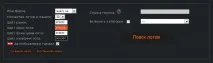
В настройките на панела можете да изберете платформата, на която продавате стоки (aukro.ua, allegro.pl), да изберете броя на лотовете в панела и цветовия дизайн.
НОВО! По подразбиране вашият панел се актуализира веднъж на ден. Всички партиди, които имате за продажба, се актуализират. Продадените партиди се изтриват. Ако броят на продадените лотове е по-малък от избрания брой лотове в панела с лотове, тогава празните клетки се запълват с вашите лотове чрез дублиране. Можете да деактивирате функцията за автоматично актуализиране, като премахнете отметката от съответния елемент.
1.2. Списъкът с намерените ви партиди ще изглежда така:
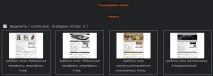
Щракването върху бутона "Генериране на панел" е финалътстъпка за създаване и панелни партидиAukro и запазване на резултатите.
внимание! Скоростта на генериране на панел зависи от броя на избраните партиди и може да бъде до минута.
Резултатът от вашата работа ще изглежда така:
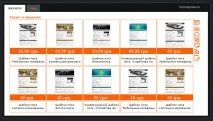
внимание! Кодът на панела на партидата е статичен и се добавя към описанието на партидата в Aukro само веднъж (ако по-късно промените броя на партидите в панела на партидата, ще трябва да копирате кода отново).
внимание! Предварителни условия за правилната работа на системата: трябва да имате активирано "Автоматично повторно вписване" в настройките на Aukro,не трябва да имате еднакви имена на партиди. Не използвайте скоби "(", ")" и псевдографични символи в имената на лотовете.
1.4. Когато създавате панел от лотове, можете да използвате още няколко полезни функции:сортиране на лотове ипромяна на конкретен лот. Сортирането на лотове в панела става чрез плъзгане на изображението на лота до желаната позиция:
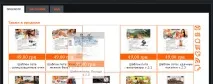
Ако не искате да регенерирате напълно панела, например лотовете в него са сортирани по правилния начин, можете да променяте, изтривате, добавяте произволно изображение към панела с лотове:
1.5. Преглед на статистиката за кликванията. В този раздел можете да видите статистиките за кликванията за вашия панел с партиди. Статистиката се показва като линейна диаграма с маркери. Налична информация за последните 20 дни:
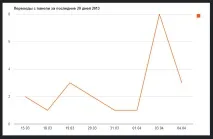
2. Използване на Aukro шаблони.
3. Автоматично добавяне на панел за партиди в МЕНИДЖЪР ПРОДАЖБИ. (НОВА бета)
Често продавачите имат определен брой вече публикувани партиди. Предлагаме разширение aukro-template за браузър Google Chrome, което автоматизира добавянетопанел за партиди в мениджъра по продажбите.
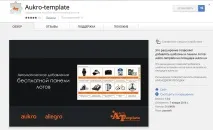
След като изпълните условията на параграф 1 от това ръководство (генерирате панел), можете автоматично да добавите панел от лотове към вашите вече поставени лотове. Много по-удобно е да редактирате всяка партида ръчно.За да направите това: 3.1 Инсталирайте разширениеaukro-template за браузърChrome.3.2 Влезте вМЕНИДЖЪР ПРОДАЖБИ и отидете в разделаШАБЛОНИ.
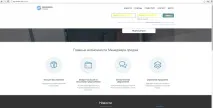
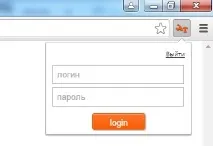
3.4 ВМЕНИДЖЪР ПРОДАЖБИ маркирайте лотовете, където искате да добавите панела от лотове, в разширението посочете мястото, където искате да добавите панела: в началото на описанието, в края на описанието, заменете съществуващия, заменете този на трета страна и щракнете върху бутона Старт:
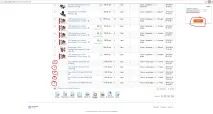
внимание! След като натиснете бутона за стартиране, не извършвайте никакви действия в браузъра. Не отваряйте раздели, не щракайте в прозорци. Изчакайте актуализацията да завърши!
внимание! Разширението се тества. Публикувана бета версия. Можете да оставяте коментари и предложения в специална тема на форума.
Видео пример за инсталиране на разширението и неговата работа: (Очакваме вашите отзиви и предложения в нашия форум)